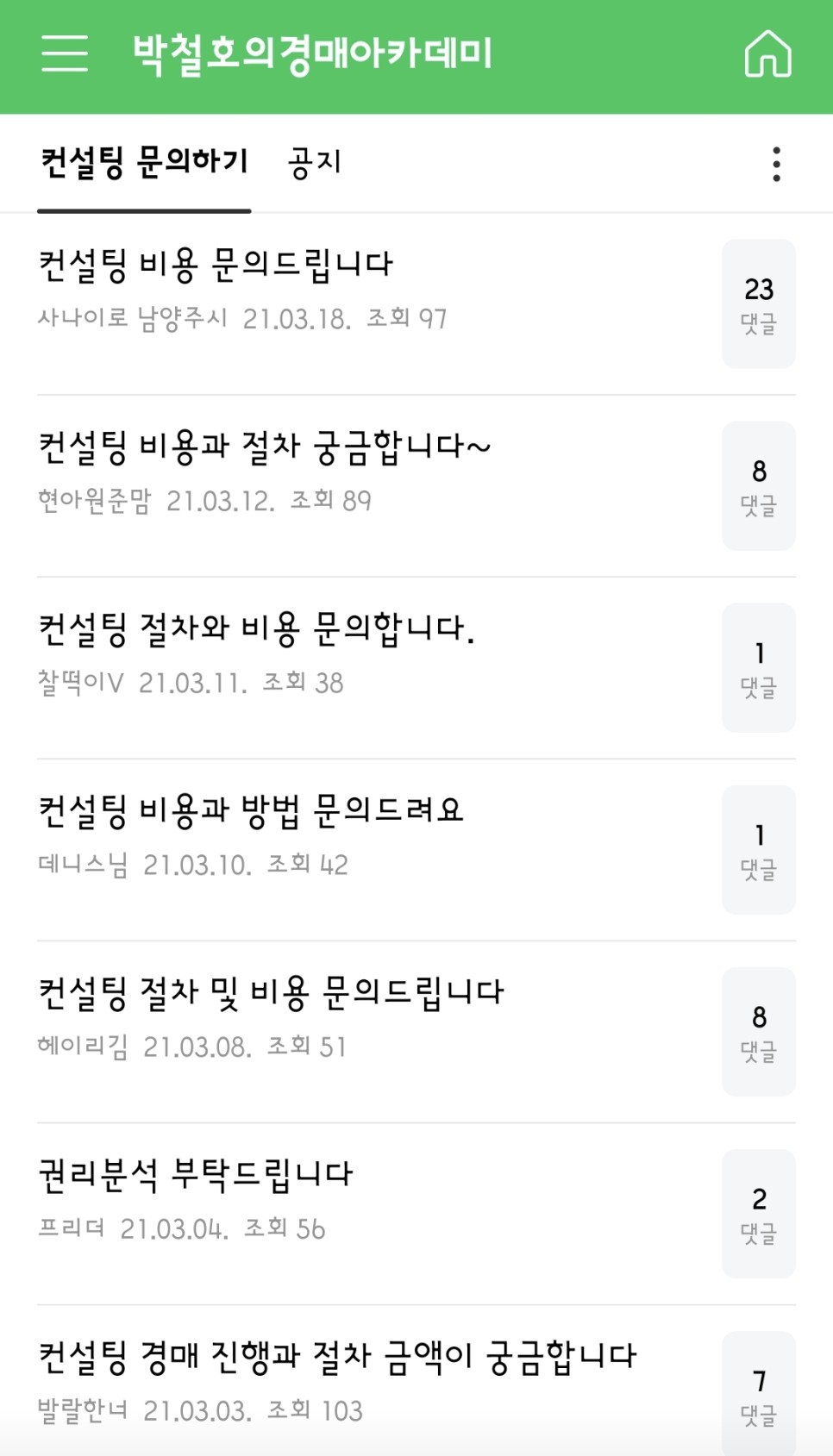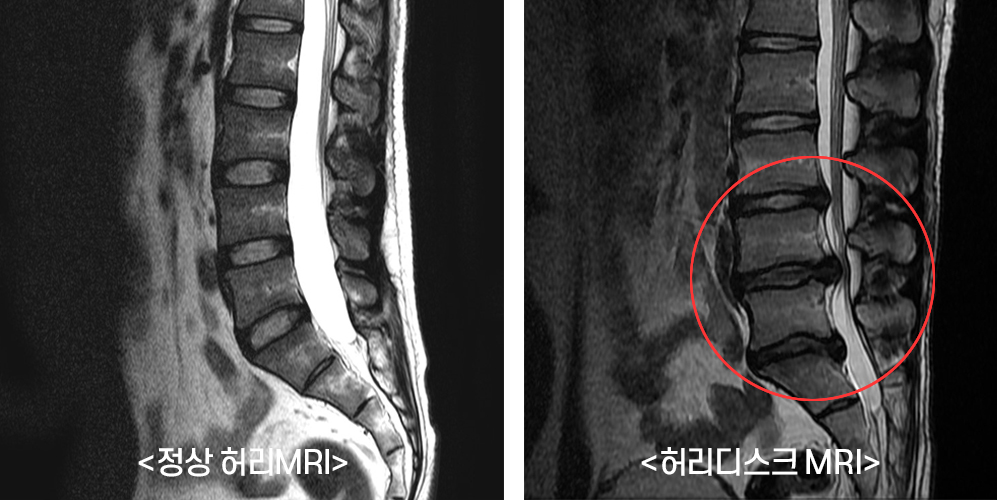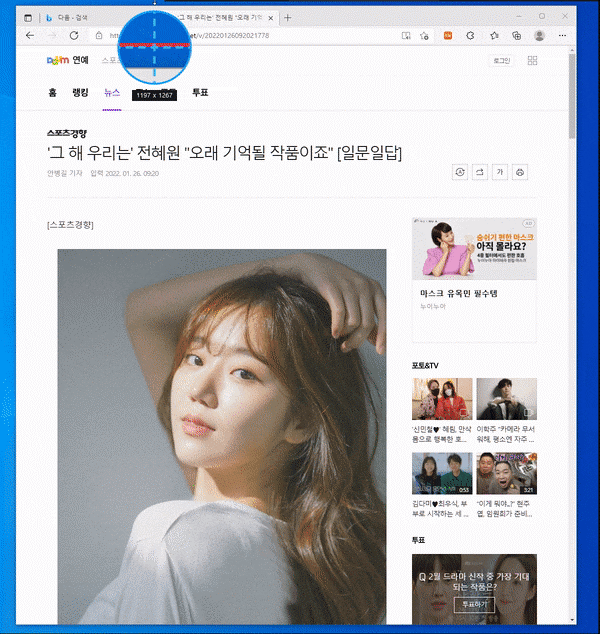온라인 강국인 한국에서 인터넷이나 네이브 TV를 통해서 동영상을 보실 수 있습니다. 근데 본인에게 필요한 영상은 일단 보기에는 너무 아쉬울 때가 있어요 이런 경우 네이버 TV나 유튜브 동영상을 별도의 프로그램 설치 없이 다운로드 할 수 있는 방법을 소개해 드립니다.
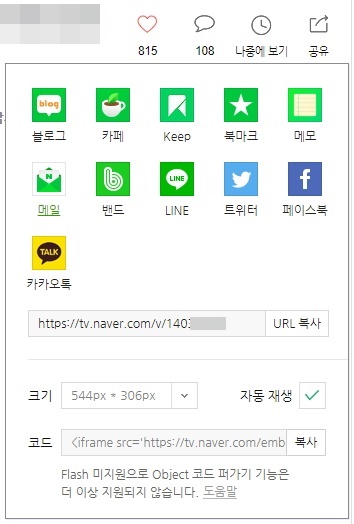
네이버 TV나 유튜브 영상을 다운받을 수 있는 방법은 다양합니다 그 중에서 오늘은 확장 프로그램이나 별도의 프로그램을 설치하지 않고 클릭 몇 번만으로 동영상을 다운받을 수 있는 방법입니다.
본격적인 네이버TV나 유튜브 동영상은 저작권이 있는 창작물인 만큼 무단배포를 하는 행위는 법에 의해 처벌될 수 있으니 유의하시기 바랍니다.
먼저 네이버 TV를 비롯한 동영상을 다운로드 할 수 있는 사이트를 아래 링크로 남겨드립니다.
- 네이버 동영상 다운로드 Easiest way to download a video from Naver. Free. Fast. NoSignup.www.tubeoffline.com
- 2. 유튜브 동영상 다운로드 Easiest way to download a video from YouTube. Free. Fast. No Signup.www.tubeoffline.com
- 위에서 소개한 링크처의 NAVER TV나 YouTube의 동영상을 다운로드하는 방법은 동일합니다.
네이버 TV에 올라온 7분 30초짜리 영상입니다 한번 다운받아볼게요. 우선 네이버 TV 다운로드를 원하시는 동영상을 찾아주세요.
그리고 네이버 TV 영상의 오른쪽 하단에 공유가 보입니다 클릭해주세요.
동영상 하단의 공유 메뉴를 클릭하면 다음과 같은 화면이 나타납니다.
여기서 NAVER TV나 YouTube 의 동영상을 다운로드하는 해상도를 설정할 수 있습니다. 원하는 해상도를 선택했다면 다음 우측 상단의 URL 복사를 클릭하십시오.
다운받고 싶은 영상 어드레스가 복사되었습니다
그럼, 위에 소개한 사이트 tube offline 사이트로 이동하겠습니다.
YouTube 동영상 다운로드를 원하시는 분은 2개의 링크 중 아래 링크를 클릭해 주세요.
오늘은 네이버 TV 영상을 다운받아야 하기 때문에 위 링크를 클릭해서 들어왔습니다
앞에서 다운로드하고자 하는 UR L 주소를 위 그림과 같이 복사 붙여넣기(CTRL+V)해 주세요.
그리고 여기서도 얻고 싶은 동영상의 해상도와 파일 형식을 선택할 수 있습니다.
해상도와 파일형식을 선택하셨습니까? 모두 MP4 파일로 다운로드 설정을 했습니다.
설정이 완료되면 우측의 GET VIDEO를 클릭해 주세요.
그러면 다운로드 할 동영상 화면과 함께 다시 해상도 파일 형식을 확인하는 화면이 나옵니다.
나는 1080M4를 선택하고 다운로드를 클릭했습니다
다운로드를 클릭하겠다고 선택한 영상이 플레이됩니다 다운로드를 하고 싶었는데 플레이하셔서 당황하셨다면 걱정하지 않으셔도 됩니다
네이버 TV 동영상이 플레이 되고 있는 화면 우측 상단에 보시면 위 그림과 같이 점이 3개 보입니다. 클릭해주세요
점 3개 마크를 선택하고 아래로 내려가면 다운로드라는 메뉴가 보입니다 또 클릭해주세요
컴퓨터 설정에 따라서 네이버 TV 영상을 다운 받으시는 분들도 있을 거예요. 다운로드가 금방 안 되시는 분들도 걱정 안 하셔도 돼요
계속 설명드릴게요
아래 그림과 같이 폴더 열기를 선택하면 다운로드 받은 네이버 TV 동영상이 보일 것입니다.
특별히 설정변경이 없을 경우 위 경로와 같이 PC 사용자 ID 다운로드 폴더에 다운로드 됩니다.
근데 어디에 깔렸는지 모르시는 분들이나
자동으로 다운로드 안 되신 분들이라면
아래설명대로다운로드경로를변경하여주세요.
네이버 TV 동영상을 다운로드하고 싶은 폴더를 선택하세요.
전체 DOWN 폴더 내 TEMP 폴더 다운로드 룸을 설정했습니다.
다운로드 폴더를 변경하였으니 새로 다운로드를 신청하시면 됩니다.
받으시려면 동영상 화면의 오른쪽 마우스를 클릭해 주세요
그럼, 아래의 그림과 같이 비디오에 이름을 붙여 저장 메뉴가 표시됩니다.
클릭해주세요
앞에서 다운로드 설정한 폴더 화면이 표시됩니다. 파일명을 만들고 저장을 클릭하면 동영상이 자동으로 다운로드 됩니다.
자, 제가 지정한 폴더에 무사히 안착한 모습입니다.